آموزش نصب Autodesk 3Ds MAX 2025 - راهنمای اتودسک تری دی مکس ۲۰۲۵ :
Autodesk ۳Ds Max اتودسک تری دی مکس یکی از قویترین و پیشرفته ترین برنامه ها در زمینه طراحی سه بعدی و انیمیشن سازی به شمار می رود . نرم افزار Autodesk 3Ds Max بخاطر داشتن ابزارهای کارا و قدرتمند در بسیاری از صنایع به ویژه بازیهای رایانه ای و طراحی و خلق جلوه های ویژه در فیلمها بسیار پرکاربرد است . Autodesk 3Ds Max به شما این امکان را می دهد تا طرحها، اجسام و کاراکترهای سه بعدی و همچنین انیمیشن های زیبا و با کیفیت بسیار بالا را در مدت زمان کوتاهی خلق کنید. مهندسان می توانند به راحتی طراحیهای خود در محیط اتوکد را وارد این برنامه کرده و نمای سه بعدی طرح خود را ایجاد کنند و با چاپ آن، نمای کلی طرح خود را قبل از اجرا به مشتریان خود نشان دهند. در اینجا ما به آموزش نصب Autodesk 3Ds MAX 2025 می پردازیم. شما می توانید برای خرید و تهیه این محصول به لینک انتهایی مراجعه کنید.
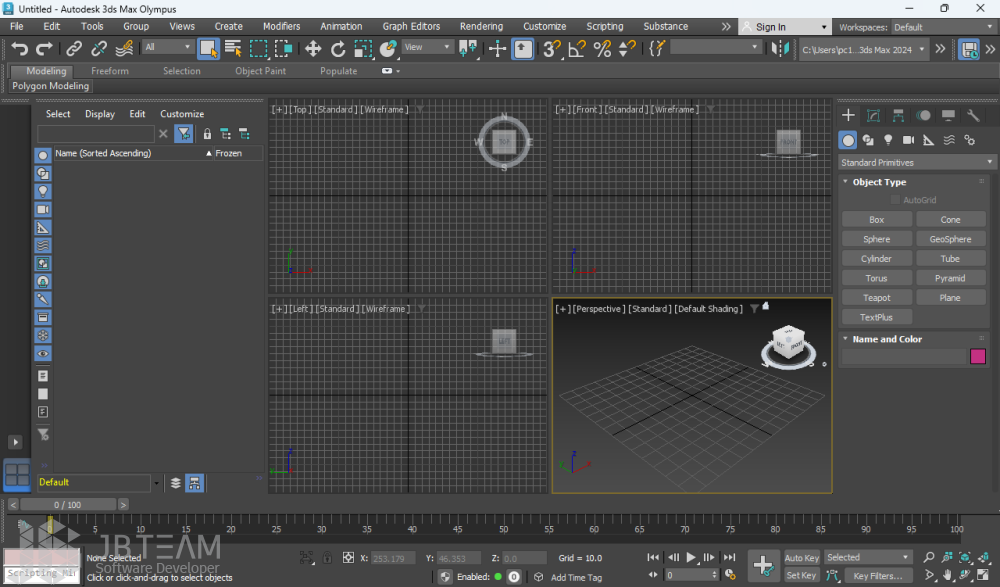
آموزش نصب Autodesk 3Ds MAX 2025 - راهنمای اتودسک تری دی مکس۲۰۲۵ :
لطفا پیش از نصب نرم افزار نکات زیر را رعایت فرمایید:
- ابتدا ارتباط سیستم خود را با اینترنت را قطع نمایید. (کانکشین اینترنت خود را غیرفعال (Disable) نمایید.)
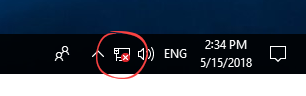
- تا پایان مراحل نصب و فعال سازی آنتی ویروس، ویندوز دیفندر و ویندوز فایروال سیستم خود را غیرفعال کنید.
- برای اجرای بهتر مسیر نصب را تغییر ندهید.
این نرم افزار بر روی ویندوز ۱۱ و ویندوز ۱۰ نسخه ۲۱H2 به بالا نصب میشود. - عبارت UAC را در منوی Search ویندوز جستجو کرده و change user accuant control را انتخاب کنید. در پنجره change user accuant control گزینه Defualt باید انتخاب شده باشد.

- برای نصب و اجرای نرم افزار، در حدود ۲۰ گیگابایت فضای خالی نیاز دارید.
- تا اتمام کامل نصب، نرم افزار دیگری اجرا نکنید.
- نرم افزارهای اتودسک بر روی یک سیستم باید هم ورژن باشند
آموزش نصب Autodesk 3Ds MAX 2025 - راهنمای نصب نرم افزار اتودسک تری دی مکس ۲۰۲۵ :
۱. از اتوران بر روی کلید نصب نرم افزار کلیک کرده و در پنجره باز شده بر روی کلید Next کلیک کنید
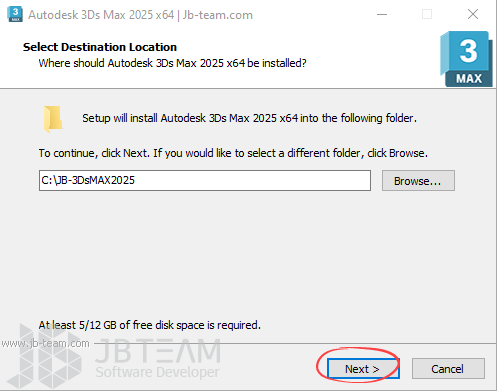
۲. گزینه ...I agree to the را انتخاب و بر روی کلید Next کلیک کنید.
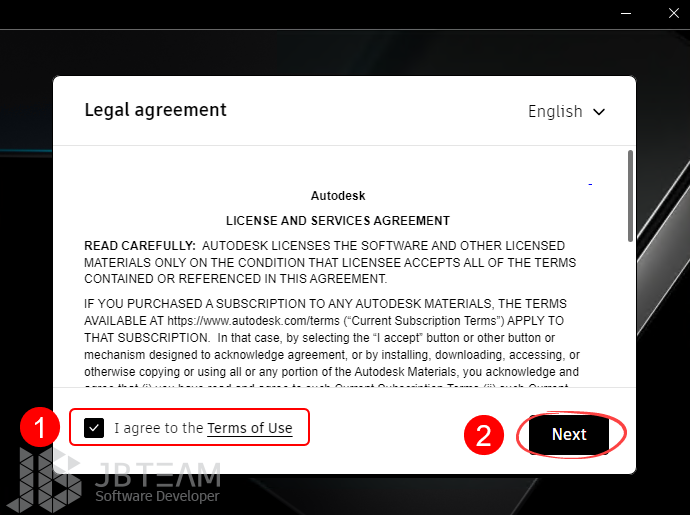
۳. بر روی کلید Next کلیک کنید.
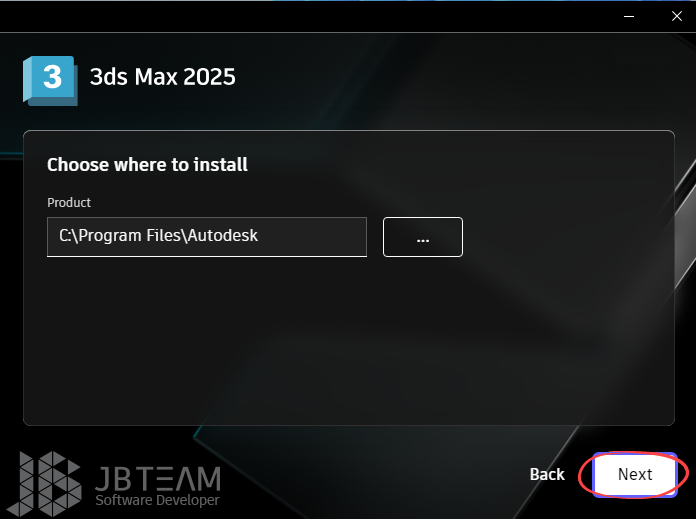
۴. بر روی کلید Install کلیک کنید.
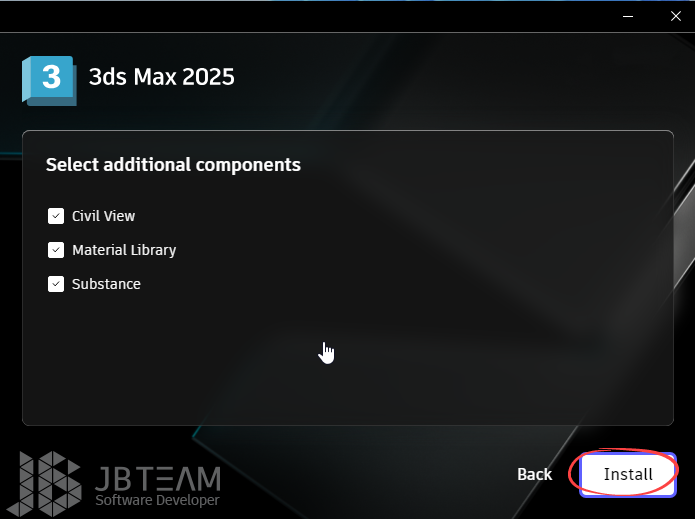
۵. در انتها بر روی کلید Close کلیک کنید.
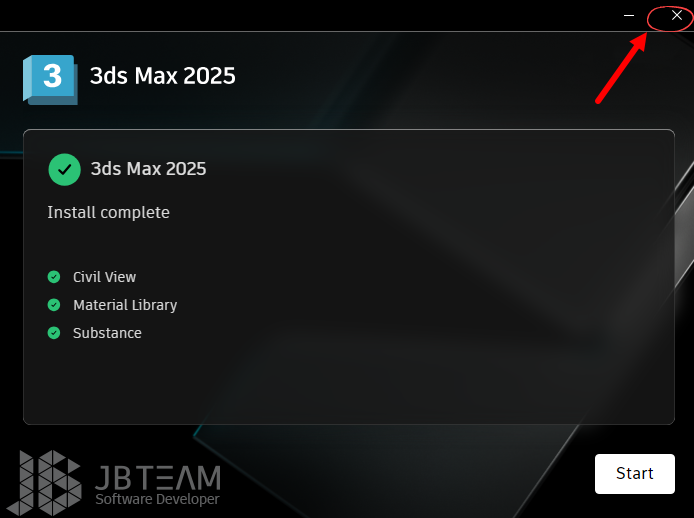
۶. از اتوران بر روی منوی فعالساز کلیک کرده و فایل JB-Patch.exe را اجرا و بر روی کلید Install کلیک کنید.
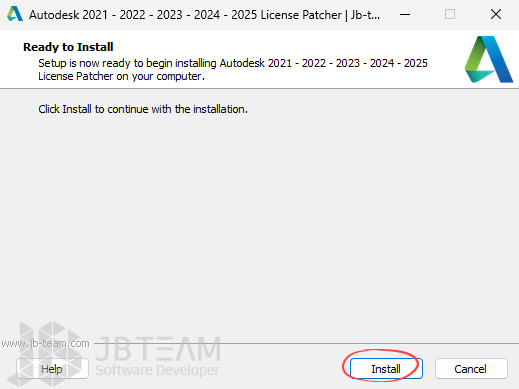
۷. مشاهده میکنید که پنجره های CMD به صورت خودکار باز و بسته میشوند پس از اتمام آنها از روی کیبورد دکمه Enter را فشار دهید و در انتها بر روی کلید Finish کلیک کنید.
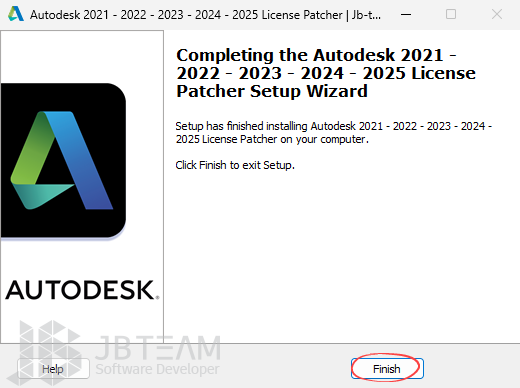
۸. نرم افزار را اجرا کرده و در پنجره باز شده گزینه Use a network license را انتخاب کنید.
نکته: در صورتی هنگام اجرای نرم افزار با ارور لایسنس مواجه شدید، از منوی فعالساز فایل Autodesk License Patcher Uninstaller.exe را اجرا کرده و سپس فایل JB-Patch.exe را اجرا کنید.
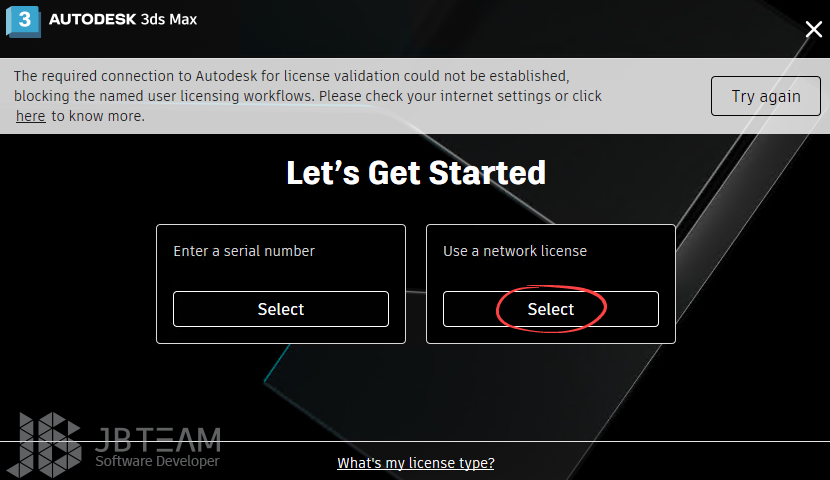
حال مراحل فعال سازی با موفقیت به اتمام رسیده و شما می توانید برنامه را اجرا کنید.
توجه داشته باشید که هیچگاه نرم افزار را آپدیت و یا بصورت آنلاین رجیستر نکنید.
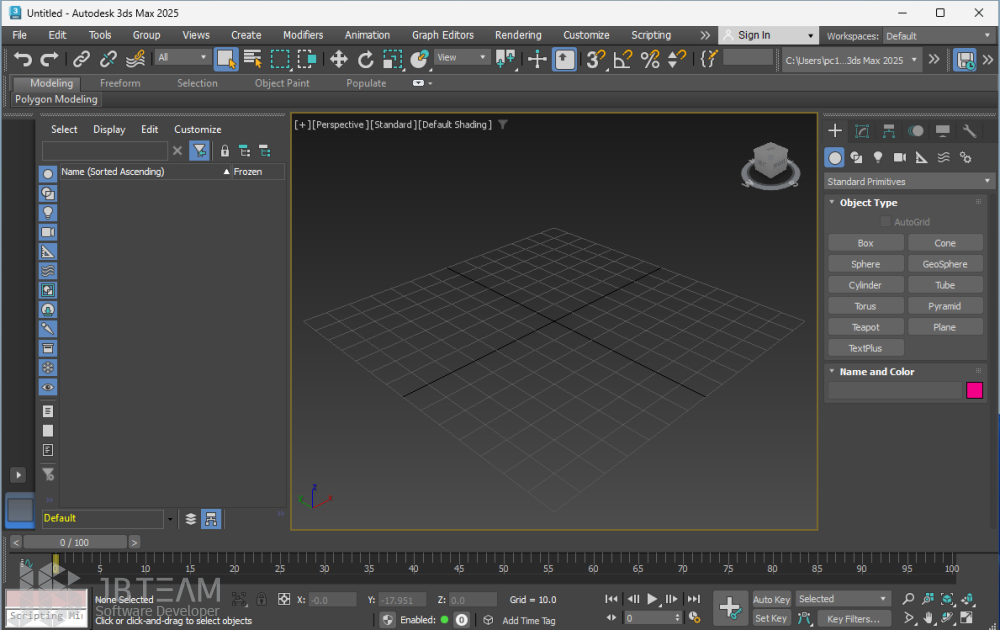
سفارش و خرید نرم افزار Autodesk 3Ds MAX 2025
- برای ارسال دیدگاه وارد شوید یا ثبت نام کنید .



